photoshop CS5操作教程
- 格式:doc
- 大小:69.50 KB
- 文档页数:8

Photoshop CS5 教程Photoshop CS5 是一款强大的图像处理和编辑软件,被广泛用于设计、摄影和图像编辑领域。
本教程将向您介绍Photoshop CS5 的基本功能和一些常用技巧,以帮助您更好地利用这款软件。
1. 安装和启动 Photoshop CS5首先,您需要下载并安装 Photoshop CS5 软件。
确保您的计算机满足最低系统要求,并从 Adobe 官方网站下载安装程序。
完成安装后,您可以通过在开始菜单或应用程序列表中找到 Photoshop CS5 图标来启动软件。
2. Photoshop CS5 用户界面当您启动 Photoshop CS5 时,您将看到一个复杂的用户界面。
下面是一些重要的组件和工具栏的简要介绍:2.1 菜单栏位于窗口顶部的菜单栏包含各种菜单和选项,用于访问Photoshop CS5 的各种功能和设置。
2.2 工具栏位于左侧的工具栏包含各种工具,如画笔、选择工具、裁剪工具等。
您可以通过单击工具栏上的图标来选择相应的工具,也可以使用快捷键来切换工具。
2.3 面板面板位于右侧,用于控制图像的调整、图层的管理等。
常用的面板包括图层面板、色彩面板、路径面板等。
您可以通过点击窗口菜单栏中的“窗口”选项来打开或关闭不同的面板。
2.4 画布画布是您工作的区域,是您编辑和创建图像的主要界面。
您可以在画布上绘制、编辑图像,并可以进行各种调整和效果的应用。
3. 基本操作3.1 打开和保存图像要打开一个图像文件,您可以点击菜单栏中的“文件”选项,在下拉菜单中选择“打开”,然后浏览并选择您要打开的图像文件。
您还可以使用快捷键“Ctrl+O”来打开图像。
在编辑和修改图像后,您可以点击菜单栏中的“文件”选项,然后选择“保存”或“另存为”来保存您的图像。
建议您使用“另存为”选项,以避免对原始图像文件的修改,同时可以选择不同的格式和参数进行保存。
3.2 调整图像大小和分辨率在 Photoshop CS5 中,您可以轻松地调整图像的尺寸和分辨率。
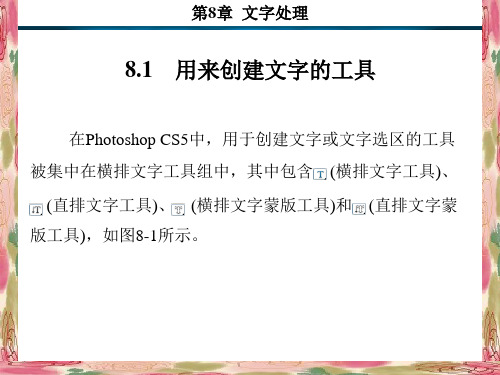


Photoshop CS5教程简介Photoshop CS5是Adobe公司推出的一款专业图像处理软件,具有强大的功能和灵活的操作方式。
本教程将为您介绍如何使用Photoshop CS5进行基本的图像处理和编辑操作。
目录1.下载和安装Photoshop CS52.Photoshop CS5的界面介绍3.基本图像处理操作–裁剪图像–调整图像大小–调整图像亮度和对比度–调整图像色彩饱和度4.图像修复和修饰–修复划痕和污渍–去除红眼效果–修复老照片–添加滤镜效果5.图像合成和创作–制作图片拼接–创建艺术字体–制作海报和宣传册–制作电影海报6.高级技巧和扩展–制作GIF动画–使用图层蒙版–制作HDR照片–制作3D效果图下载和安装Photoshop CS5首先,您需要从Adobe官方网站下载Photoshop CS5的安装程序。
在下载完成后,双击安装程序并按照向导进行安装。
安装完成后,您可以在开始菜单或桌面上找到Photoshop CS5的快捷方式。
Photoshop CS5的界面介绍当您打开Photoshop CS5时,会看到一个包含多个面板和工具栏的界面。
下面是一些常用的界面元素的介绍:•菜单栏:位于软件顶部,包含各种菜单选项,如文件、编辑、画笔等。
•工具栏:位于软件左侧,默认显示一系列常用工具,如选择工具、画笔工具等。
您可以通过点击工具栏上的一个小三角形来展开更多工具选项。
•面板:位于软件右侧,默认显示图层、色彩、调整等面板。
可以通过窗口菜单打开其他面板,如图像调整、历史记录等。
•画布:位于软件中央,显示您当前正在编辑的图像。
您可以在画布上进行绘制、调整和编辑操作。
基本图像处理操作裁剪图像裁剪图像是将图像的尺寸调整到所需大小或者去除一些不需要的区域。
您可以使用裁剪工具(C键)来进行裁剪操作。
单击并拖动鼠标在图像上选择要保留的区域,然后按回车键确认裁剪。
调整图像大小调整图像大小可以改变图像的尺寸,使其适应不同的用途或设备。

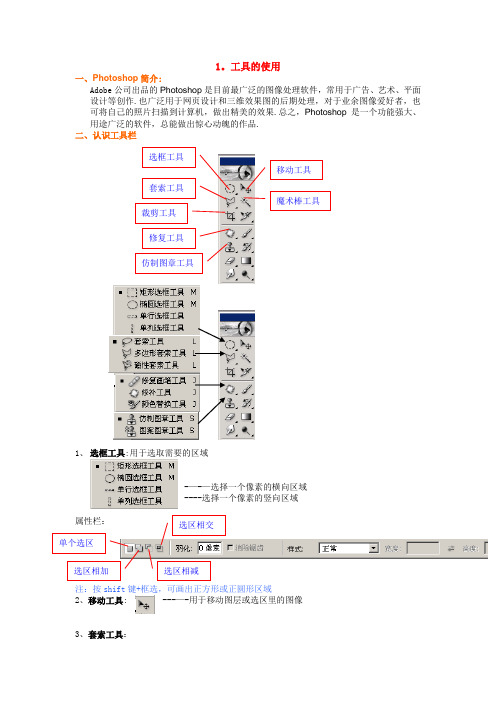
1。
工具的使用一、Photoshop 简介:Adobe 公司出品的Photoshop 是目前最广泛的图像处理软件,常用于广告、艺术、平面设计等创作.也广泛用于网页设计和三维效果图的后期处理,对于业余图像爱好者,也可将自己的照片扫描到计算机,做出精美的效果.总之,Photoshop 是一个功能强大、用途广泛的软件,总能做出惊心动魄的作品.二、认识工具栏1、 选框工具:用于选取需要的区域-—-—选择一个像素的横向区域----选择一个像素的竖向区域属性栏: 注:按shift 键+框选,可画出正方形或正圆形区域 2、移动工具: ---—-用于移动图层或选区里的图像3、套索工具:套索工具 移动工具魔术棒工具 修复工具仿制图章工具 选框工具 单个选区 选区相加 选区相减 选区相交 裁剪工具--—-用于套索出选区-——-用于套索出多边形选区—-——可根据颜色的区别而自动产生套索选区4、魔术棒工具: --—-根据颜色相似原理,选择颜色相近的区域。
注:“容差”,定义可抹除的颜色范围,高容差会抹除范围更广的像素。
5、修复工具:且是 -———类似于“仿制图工具”,但有智能修复功能.———-用于大面积的修复一新 -—--用采样点的颜色替换原图像的颜色注:Alt+鼠标单击,可拾取采样点。
6、仿制图章工具—--—仿制图章工具从图像中取样,然后您可将样本应用到其它图像或同一图像的其它部分。
--——仿制图章工具从图像中取样,然后将样本应用到其它图像或同一图像的其它部分(按Alt键,拾取采样点)。
————可先自定义一个图案,然后把图案复制到图像的其它区域或其它图像上。
三、小技巧:①、取消选区:【Ctrl+D】②、反选选区:【Shif+F7】③、复位调板:窗口—工作区—复位调板位置。
④、ctrl+[+、-]=图像的缩放⑤空格键:抓手工具⑥Atl+Delete = 用前景色填充Ctrl+Delete = 用背景色填充第二课:工具的使用二一、工具栏二、小技巧 1、自由变换工具:【Ctrl +T 】2、使用框选工具的时候,按【Shift 】后再框选,则框选出正圆或正方形。
photoshop cs5 教程Photoshop CS5是一款广泛应用于图像编辑和设计的软件,它具有强大的功能和工具,可以帮助用户创建出令人印象深刻的视觉作品。
本教程将介绍一些Photoshop CS5的基本操作和技巧,帮助初学者快速上手。
首先,打开Photoshop CS5。
在主界面上,你会看到各种菜单选项和工具栏。
菜单选项提供了各种编辑和设计的功能,而工具栏则包含了常用的工具,如画笔、橡皮擦、选择工具等。
在开始编辑图像之前,首先需要导入你要编辑的图像。
点击菜单选项中的“文件”,然后选择“打开”,在弹出的对话框中选择要打开的图片。
一旦图片导入成功,你可以开始进行各种编辑操作。
比如,你可以使用“裁剪工具”来剪裁图像大小,只保留你需要的部分。
选择裁剪工具,并用鼠标拖动来选择要裁剪的区域,然后按下回车键完成裁剪。
另一个常用的功能是调整图像的亮度和对比度。
点击菜单选项中的“图像”,然后选择“调整”,接着选择“亮度/对比度”。
在弹出的对话框中,你可以通过滑动相应的滑动条来调整图像的亮度和对比度。
调整完成后,点击确定按钮应用修改。
此外,Photoshop CS5还提供了强大的绘图工具,你可以创作自己的艺术作品。
选择“画笔工具”,然后在画板上点击并拖动来绘制图形或填充颜色。
你还可以调整画笔的大小和颜色,以及使用不同的绘画效果。
除了绘图工具,Photoshop CS5还有很多其他功能,如图层、滤镜、文本等。
图层可以帮助你分离不同元素,方便进行编辑和控制。
滤镜可以添加特殊效果,如模糊、锐化、渐变等。
文本工具则可以添加文字说明或标题。
最后,一旦你完成了对图像的编辑,你可以选择“文件”菜单中的“保存”或“另存为”来保存修改后的图片。
建议使用“另存为”,这样可以保留原始图像,以便以后进行修改和编辑。
总的来说,Photoshop CS5是一款功能强大的图像编辑和设计软件,本教程只是简要介绍了一些基本操作和技巧。
希望这些信息能帮助你快速上手Photoshop CS5,并为你的创作提供一些指导和灵感。
ps5快捷键大全:还原/重做前一步操作【Ctrl】+【Z】还原两步以上操作【Ctrl】+【Alt】+【Z】重做两步以上操作【Ctrl】+【Shift】+【Z】剪切选取的图像或路径【Ctrl】+【X】或【F2】拷贝选取的图像或路径【Ctrl】+【C】或【F3】将剪贴板的内容粘到选框中,并以展现选框的方式产生遮罩【Ctrl】+【Shift】+【V】将剪贴板的内容粘到选框中,并以隐藏选框的方式产生遮罩【Ctrl】+【Shift】+【Alt】+【V】自由变换调整复制选区【Ctrl】+【T】应用自由变换(在自由变换模式下) 【Enter】扭曲(在自由变换模式下) 【Ctrl】取消变形(在自由变换模式下) 【Esc】删除选框中的图案或选取的路径【DEL】用前景色填充所选区域或整个图层【Alt】+【BackSpace】或【Alt】+【Del】用背景色填充所选区域或整个图层【Ctrl】+【BackSpace】或【Ctrl】+【Del】弹出“填充”对话框【Shift】+【BackSpace】或【Shift】+【F5】用前景色填充当前层的不透明区域性【Shift】+【Alt】+【Del】用背景色填充当前层的不透明区域性【Shift】+【Ctrl】+【Del】从历史记录中填充【Alt】+【Ctrl】+【Backspace】图像调整┄┄┄┄┄┄┄┄┄┄┄┄┄┄┄┄┄┄┄┄┄┄┄┄┄┄┄调整色阶【Ctrl】+【L】(自动调整色阶【Ctrl】+【Shift】+【L】打开曲线调整对话框【Ctrl】+【M】打开“色彩平衡”对话框【Ctrl】+【B】打开“色相/饱和度”对话框【Ctrl】+【U】全图调整(在色相/饱和度”对话框中) 【Ctrl】+【~】只调整红色(在色相/饱和度”对话框中) 【Ctrl】+【1】只调整**(在色相/饱和度”对话框中) 【Ctrl】+【2】只调整绿色(在色相/饱和度”对话框中) 【Ctrl】+【3】只调整青色(在色相/饱和度”对话框中) 【Ctrl】+【4】只调整蓝色(在色相/饱和度”对话框中) 【Ctrl】+【5】只调整洋红(在色相/饱和度”对话框中) 【Ctrl】+【6】去色【Ctrl】+【Shift】+【U】反相【Ctrl】+【I】图层操作┄┄┄┄┄┄┄┄┄┄┄┄┄┄┄┄┄┄┄┄┄┄┄┄┄┄┄新建一个图层【Ctrl】+【Shift】+【N】过拷贝建立一个图层【Ctrl】+【J】通过拷贝建立一个图层并重命名新图层【Ctrl】+【Alt】+【J】通过剪切建立一个图层【Ctrl】+【Shift】+【J】通过剪切建立一个图层并重命名新图层【Ctrl】+【Alt】+【Shift】+【J】向下合并或合并联接图层【Ctrl】+【E】合并可见图层【Ctrl】+【Shift】+【E】盖印或盖印联接图层【Ctrl】+【Alt】+【E】盖印可见图层到当前层【Ctrl】+【Alt】+【Shift】+【E】激活下一个图层【Alt】+【[】激活上一个图层【Alt】+【]】图层混合模式┄┄┄┄┄┄┄┄┄┄┄┄┄┄┄┄┄┄┄┄┄┄┄┄┄┄循环选择混合模式【Shift】+【Alt】+【-】或【+】正常【Shift】+【Alt】+【N】阈值(位图模式)【Shift】+【Alt】+【L】溶解【Shift】+【Alt】+【I】背后【Shift】+【Alt】+【Q】清除【Shift】+【Alt】+【R】正片叠底【Shift】+【Alt】+【M】屏幕【Shift】+【Alt】+【S】叠加【Shift】+【Alt】+【O】柔光【Shift】+【Alt】+【F】强光【Shift】+【Alt】+【H】颜色减淡【Shift】+【Alt】+【D】颜色加深【Shift】+【Alt】+【B】变暗【Shift】+【Alt】+【K】变亮【Shift】+【Alt】+【G】差值【Shift】+【Alt】+【E】排除【Shift】+【Alt】+【X】色相【Shift】+【Alt】+【U】饱和度【Shift】+【Alt】+【T】颜色【Shift】+【Alt】+【C】光度【Shift】+【Alt】+【Y】去色海棉工具+【Shift】+【Alt】+【J】加色海棉工具+【Shift】+【Alt】+【A】暗调减淡/加深工具+【Shift】+【Alt】+【W】中间调减淡/加深工具+【Shift】+【Alt】+【V】高光减淡/加深工具+【Shift】+【Alt】+【Z】选择功能┄┄┄┄┄┄┄┄┄┄┄┄┄┄┄┄┄┄┄┄┄┄┄┄┄┄┄全部选取【Ctrl】+【A】取消选择【Ctrl】+【D】恢复最后的那次选择【Ctrl】+【Shift】+【D】羽化选择【Ctrl】+【Alt】+【D】或【Shift】+【F6】反向选择【Ctrl】+【Shift】+【I】或【Shift】+【F7】视图操作┄┄┄┄┄┄┄┄┄┄┄┄┄┄┄┄┄┄┄┄┄┄┄┄┄┄┄显示彩色通道【Ctrl】+【~】打开/关闭色域警告【Ctrl】+【Shift】+【Y】放大视图【Ctrl】+【+】缩小视图【Ctrl】+【-】工具箱(多种工具共用一个快捷键的可同时按【Shift】加此快捷键选取)矩形、椭圆选框工具【M】裁剪工具【C】移动工具【V】套索、多边形套索、磁性套索【L】魔棒工具【W】喷枪工具【J】画笔工具【B】像皮图章、图案图章【S】历史记录画笔工具【Y】像皮擦工具【E】铅笔、直线工具【N】模糊、锐化、涂抹工具【R】减淡、加深、海棉工具【O】钢笔、自由钢笔、磁性钢笔【P】添加锚点工具【+】删除锚点工具【-】直接选取工具【A】文字、文字蒙板、直排文字、直排文字蒙板【T】度量工具【U】直线渐变、径向渐变、对称渐变、角度渐变、菱形渐变【G】油漆桶工具【K】吸管、颜色取样器【I】抓手工具【H】缩放工具【Z】默认前景色和背景色【D】切换前景色和背景色【X】切换标准模式和快速蒙板模式【Q】标准屏幕模式、带有菜单栏的全屏模式、全屏模式【F】临时使用移动工具【Ctrl】临时使用吸色工具【Alt】临时使用抓手工具【空格】打开工具选项面板【Enter】文件操作新建图形文件【Ctrl】+【N】用默认设置创建新文件【Ctrl】+【Alt】+【N】打开已有的图像【Ctrl】+【O】打开为... 【Ctrl】+【Alt】+【O】关闭当前图像【Ctrl】+【W】保存当前图像【Ctrl】+【S】另存为... 【Ctrl】+【Shift】+【S】存储副本【Ctrl】+【Alt】+【S】页面设置【Ctrl】+【Shift】+【P】打印【Ctrl】+【P】PS CS5版本快捷键用前景色填充所选区域或整个图层【Alt】+【BackSpace】或【Alt】+【Del】弹出“填充”对话框【Shift】+【BackSpace】从历史记录中填充【Alt】+【Ctrl】+【Backspace】关闭当前图像【Ctrl】+【W】打开“预置”对话框【Ctrl】+【K】显示最后一次显示的“预置”对话框【Alt】+【Ctrl】+【K】设置“常规”选项(在预置对话框中) 【Ctrl】+【1】设置“存储文件”(在预置对话框中) 【Ctrl】+【2】设置“显示和光标”(在预置对话框中) 【Ctrl】+【3】设置“透明区域与色域”(在预置对话框中) 【Ctrl】+【4】设置“单位与标尺”(在预置对话框中) 【Ctrl】+【5】设置“参考线与网格”(在预置对话框中) 【Ctrl】+【6】设置“增效工具与暂存盘”(在预置对话框中) 【Ctrl】+【7】设置“内存与图像高速缓存”(在预置对话框中) 【Ctrl】+【8】编辑操作┄┄┄┄┄┄┄┄┄┄┄┄┄┄┄┄┄┄┄┄┄┄┄┄┄┄┄还原/重做前一步操作【Ctrl】+【Z】还原两步以上操作【Ctrl】+【Alt】+【Z】重做两步以上操作【Ctrl】+【Shift】+【Z】剪切选取的图像或路径【Ctrl】+【X】或【F2】拷贝选取的图像或路径【Ctrl】+【C】或【F3】拷贝合并层后选取的图像或路径【Ctrl】+【Shift】+【C】将剪贴板的内容粘到当前图形中【Ctrl】+【V】或【F4】将剪贴板的内容粘到选框中,并以展现选框的方式产生遮罩【Ctrl】+【Shift】+【V】将剪贴板的内容粘到选框中,并以隐藏选框的方式产生遮罩【Ctrl】+【Shift】+【Alt】+【V】自由变换【Ctrl】+【T】应用自由变换(在自由变换模式下) 【Enter】从中心或对称点开始变换(在自由变换模式下) 【Alt】**(在自由变换模式下) 【Shift】扭曲(在自由变换模式下) 【Ctrl】取消变形(在自由变换模式下) 【Esc】自由变换复制的象素数据【Ctrl】+【Shift】+【T】再次变换复制的象素数据并建立一个副本【Ctrl】+【Shift】+【Alt】+【T】删除选框中的图案或选取的路径【DEL】用前景色填充所选区域或整个图层【Alt】+【BackSpace】或【Alt】+【Del】用背景色填充所选区域或整个图层【Ctrl】+【BackSpace】或【Ctrl】+【Del】弹出“填充”对话框【Shift】+【BackSpace】或【Shift】+【F5】用前景色填充当前层的不透明区域性【Shift】+【Alt】+【Del】用背景色填充当前层的不透明区域性【Shift】+【Ctrl】+【Del】从历史记录中填充【Alt】+【Ctrl】+【Backspace】图像调整┄┄┄┄┄┄┄┄┄┄┄┄┄┄┄┄┄┄┄┄┄┄┄┄┄┄┄(按【Alt】不放再选图像调整命令,各选项将以上次使用该命令时的设置值为其缺省值)调整色阶【Ctrl】+【L】(同上【Ctrl】+【Alt】+【L】调整色阶的选项是以历史设置值为缺省值)自动调整色阶【Ctrl】+【Shift】+【L】打开曲线调整对话框【Ctrl】+【M】在所选通道的曲线上添加新的点(…曲线‟对话框中) 在图象中【Ctrl】加点按在复合曲线以外的所有曲线上添加新的点(…曲线‟对话框中) 【Ctrl】+【Shift】加点按移动所选点(…曲线‟对话框中) 【↑】/【↓】/【←】/【→】以10点为增幅移动所选点以10点为增幅(…曲线‟对话框中) 【Shift】+【箭头】选择多个控制点(…曲线‟对话框中) 【Shift】加点按前移控制点(…曲线‟对话框中) 【Ctrl】+【Tab】后移控制点(…曲线‟对话框中) 【Ctrl】+【Shift】+【Tab】添加新的点(…曲线‟对话框中) 点按网格删除点(…曲线‟对话框中) 【Ctrl】加点按点取消选择所选通道上的所有点(…曲线‟对话框中) 【Ctrl】+【D】使曲线网格更精细或更粗糙(…曲线‟对话框中) 【Alt】加点按网格选择彩色通道(…曲线‟对话框中) 【Ctrl】+【~】选择单色通道(…曲线‟对话框中) 【Ctrl】+【数字】打开“色彩平衡”对话框【Ctrl】+【B】打开“色相/饱和度”对话框【Ctrl】+【U】全图调整(在色相/饱和度”对话框中) 【Ctrl】+【~】只调整红色(在色相/饱和度”对话框中) 【Ctrl】+【1】只调整**(在色相/饱和度”对话框中) 【Ctrl】+【2】只调整绿色(在色相/饱和度”对话框中) 【Ctrl】+【3】只调整青色(在色相/饱和度”对话框中) 【Ctrl】+【4】只调整蓝色(在色相/饱和度”对话框中) 【Ctrl】+【5】只调整洋红(在色相/饱和度”对话框中) 【Ctrl】+【6】去色【Ctrl】+【Shift】+【U】反相【Ctrl】+【I】图层操作┄┄┄┄┄┄┄┄┄┄┄┄┄┄┄┄┄┄┄┄┄┄┄┄┄┄┄从对话框新建一个图层【Ctrl】+【Shift】+【N】以默认选项建立一个新的图层【Ctrl】+【Alt】+【Shift】+【N】通过拷贝建立一个图层【Ctrl】+【J】通过拷贝建立一个图层并重命名新图层【Ctrl】+【Alt】+【J】通过剪切建立一个图层【Ctrl】+【Shift】+【J】通过剪切建立一个图层并重命名新图层【Ctrl】+【Alt】+【Shift】+【J】与前一图层编组【Ctrl】+【G】取消编组【Ctrl】+【Shift】+【G】向下合并或合并联接图层【Ctrl】+【E】合并可见图层【Ctrl】+【Shift】+【E】盖印或盖印联接图层【Ctrl】+【Alt】+【E】盖印可见图层到当前层【Ctrl】+【Alt】+【Shift】+【E】将当前层下移一层【Ctrl】+【[】将当前层上移一层【Ctrl】+【]】将当前层移到最下面【Ctrl】+【Shift】+【[】将当前层移到最上面【Ctrl】+【Shift】+【]】激活下一个图层【Alt】+【[】激活上一个图层【Alt】+【]】激活底部图层【Shift】+【Alt】+【[】激活顶部图层【Shift】+【Alt】+【]】调整当前图层的透明度(当前工具为无数字参数的,如移动工具) 【0】至【9】保留当前图层的透明区域(开关) 【/】移去层的效果【Alt】+ 双击“效果”图标投影效果(在“效果”对话框中) 【Ctrl】+【1】内阴影效果(在“效果”对话框中) 【Ctrl】+【2】外发光效果(在“效果”对话框中) 【Ctrl】+【3】内发光效果(在“效果”对话框中) 【Ctrl】+【4】斜面和浮雕效果(在”效果”对话框中) 【Ctrl】+【5】应用当前所选效果并使参数可调(在“效果”对话框中) 【A】图层混合模式┄┄┄┄┄┄┄┄┄┄┄┄┄┄┄┄┄┄┄┄┄┄┄┄┄┄循环选择混合模式【Shift】+【Alt】+【-】或【+】正常【Shift】+【Alt】+【N】阈值(位图模式)【Shift】+【Alt】+【L】溶解【Shift】+【Alt】+【I】背后【Shift】+【Alt】+【Q】清除【Shift】+【Alt】+【R】正片叠底【Shift】+【Alt】+【M】屏幕【Shift】+【Alt】+【S】叠加【Shift】+【Alt】+【O】柔光【Shift】+【Alt】+【F】强光【Shift】+【Alt】+【H】颜色减淡【Shift】+【Alt】+【D】颜色加深【Shift】+【Alt】+【B】变暗【Shift】+【Alt】+【K】变亮【Shift】+【Alt】+【G】差值【Shift】+【Alt】+【E】排除【Shift】+【Alt】+【X】色相【Shift】+【Alt】+【U】饱和度【Shift】+【Alt】+【T】颜色【Shift】+【Alt】+【C】光度【Shift】+【Alt】+【Y】去色海棉工具+【Shift】+【Alt】+【J】加色海棉工具+【Shift】+【Alt】+【A】暗调减淡/加深工具+【Shift】+【Alt】+【W】中间调减淡/加深工具+【Shift】+【Alt】+【V】高光减淡/加深工具+【Shift】+【Alt】+【Z】选择功能┄┄┄┄┄┄┄┄┄┄┄┄┄┄┄┄┄┄┄┄┄┄┄┄┄┄┄全部选取【Ctrl】+【A】取消选择【Ctrl】+【D】恢复最后的那次选择【Ctrl】+【Shift】+【D】羽化选择【Ctrl】+【Alt】+【D】或【Shift】+【F6】反向选择【Ctrl】+【Shift】+【I】或【Shift】+【F7】路径变选区数字键盘的【Enter】(V6.0后变成了【Ctrl】+数字键盘的【Enter】)载入选区【Ctrl】+点按图层、路径、通道面板中的缩约图载入对应单色通道的选区【Ctrl】+【Alt】+【数字】滤镜┄┄┄┄┄┄┄┄┄┄┄┄┄┄┄┄┄┄┄┄┄┄┄┄┄┄┄按上次的参数再做一次上次的滤镜【Ctrl】+【F】退去上次所做滤镜的效果【Ctrl】+【Shift】+【F】重复上次所做的滤镜(可调参数) 【Ctrl】+【Alt】+【F】选择工具(在“3D变化”滤镜中) 【V】立方体工具(在“3D变化”滤镜中) 【M】球体工具(在“3D变化”滤镜中) 【N】柱体工具(在“3D变化”滤镜中) 【C】轨迹球(在“3D变化”滤镜中) 【R】全景相机工具(在“3D变化”滤镜中) 【E】视图操作┄┄┄┄┄┄┄┄┄┄┄┄┄┄┄┄┄┄┄┄┄┄┄┄┄┄┄显示彩色通道【Ctrl】+【~】显示对应的单色通道【Ctrl】+【数字】显示复合通道【~】以CMYK方式预览(开关) 【Ctrl】+【Y】打开/关闭色域警告【Ctrl】+【Shift】+【Y】放大视图【Ctrl】+【+】缩小视图【Ctrl】+【-】放大视图并适应视窗【Ctrl】+【Alt】+【+】缩小视图并适应视窗【Ctrl】+【Alt】+【-】满画布显示【Ctrl】+【0】或双击抓手工具实际象素显示【Ctrl】+【Alt】+【0】或双击缩放工具工具箱(多种工具共用一个快捷键的可同时按【Shift】加此快捷键选取)矩形、椭圆选框工具【M】裁剪工具【C】移动工具【V】套索、多边形套索、磁性套索【L】魔棒工具【W】喷枪工具【J】画笔工具【B】像皮图章、图案图章【S】历史记录画笔工具【Y】像皮擦工具【E】铅笔、直线工具【N】模糊、锐化、涂抹工具【R】减淡、加深、海棉工具【O】钢笔、自由钢笔、磁性钢笔【P】添加锚点工具【+】删除锚点工具【-】直接选取工具【A】文字、文字蒙板、直排文字、直排文字蒙板【T】度量工具【U】直线渐变、径向渐变、对称渐变、角度渐变、菱形渐变【G】油漆桶工具【K】吸管、颜色取样器【I】抓手工具【H】缩放工具【Z】默认前景色和背景色【D】切换前景色和背景色【X】切换标准模式和快速蒙板模式【Q】标准屏幕模式、带有菜单栏的全屏模式、全屏模式【F】临时使用移动工具【Ctrl】临时使用吸色工具【Alt】临时使用抓手工具【空格】打开工具选项面板【Enter】快速输入工具选项(当前工具选项面板中至少有一个可调节数字) 【0】至【9】循环选择画笔【[】或【]】选择第一个画笔【Shift】+【[】选择最后一个画笔【Shift】+【]】建立新渐变(在”渐变编辑器”中) 【Ctrl】+【N】文件操作新建图形文件【Ctrl】+【N】用默认设置创建新文件【Ctrl】+【Alt】+【N】打开已有的图像【Ctrl】+【O】打开为... 【Ctrl】+【Alt】+【O】关闭当前图像【Ctrl】+【W】保存当前图像【Ctrl】+【S】另存为... 【Ctrl】+【Shift】+【S】存储副本【Ctrl】+【Alt】+【S】页面设置【Ctrl】+【Shift】+【P】打印【Ctrl】+【P】打开“预置”对话框【Ctrl】+【K】显示最后一次显示的“预置”对话框【Alt】+【Ctrl】+【K】设置“常规”选项(在预置对话框中) 【Ctrl】+【1】设置“存储文件”(在预置对话框中) 【Ctrl】+【2】设置“显示和光标”(在预置对话框中) 【Ctrl】+【3】设置“透明区域与色域”(在预置对话框中) 【Ctrl】+【4】设置“单位与标尺”(在预置对话框中) 【Ctrl】+【5】设置“参考线与网格”(在预置对话框中) 【Ctrl】+【6】设置“增效工具与暂存盘”(在预置对话框中) 【Ctrl】+【7】设置“内存与图像高速缓存”(在预置对话框中)【Ctrl】+【8】。